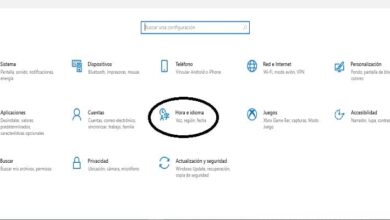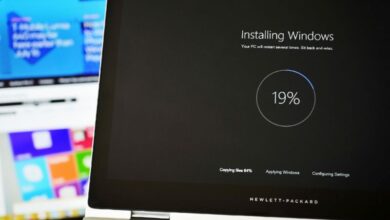Comment réparer l’erreur Openal32.dll dans Windows – Solution définitive

Si vous rencontrez des problèmes avec le logiciel OpenAl, ne vous inquiétez pas, à travers ce guide, nous vous apprendrons comment corriger l’erreur Openal32.dll dans Windows – Solution définitive .
OpenAl
OpenAl est une API audio avancée qui a commencé à être développée en 2000. Au fil du temps, de nombreuses versions du logiciel ont vu le jour et il est généralement requis pour de nombreuses applications.
Le logiciel est présent dans un grand nombre de systèmes d’exploitation , parmi lesquels Mac OS, Linux et bien sûr Windows. Bien qu’avec le temps, son utilisation ait diminué, la vérité est que son installation est quelque chose d’important.
Certes, dans les dernières versions du système d’exploitation Windows , le programme est déjà installé par défaut. Même ainsi, il est relativement courant que des problèmes liés à de tels logiciels surviennent, tels que l’ erreur Openal32.dll. Compte tenu de cela, nous avons préparé un guide dans lequel nous vous montrerons les meilleures méthodes pour résoudre le problème.
Comment réparer l’erreur Openal32.dll dans Windows
L’erreur Openal32.dll fait référence à l’API OpenAl, nous pourrions donc dire qu’elle est également considérée comme une erreur de ce logiciel. OpenAl est nécessaire pour de nombreuses applications, pour cette raison, le fait de manquer le fichier peut causer des problèmes. En fait, il est courant que cette erreur affecte l’exécution des jeux vidéo , car OpenAl y est courant.

Openal32.dll est une bibliothèque appartenant à OpenAl et est considérée comme essentielle pour son fonctionnement. Pour cette raison, l’absence de ladite bibliothèque signifie que le programme ne peut tout simplement pas fonctionner, provoquant l’erreur. Heureusement, le problème peut être résolu relativement facilement, c’est pourquoi nous vous recommandons de lire les méthodes appropriées pour le résoudre.
Installez OpenAl
Sans aucun doute, la première chose à faire est d’installer OpenAl, nécessaire au cas où vous n’auriez pas l’application. C’est aussi généralement la solution la plus recommandée, et il est également très facile d’effectuer la procédure. Lisez la suite pour savoir comment télécharger OpenAl sur votre ordinateur .
Pour télécharger OpenAl, il sera nécessaire d’aller sur le site officiel, auquel vous pouvez accéder via le lien suivant pour télécharger OpenAl . Vous trouverez ici les différentes méthodes pour télécharger le programme OpenAl. Dans tous les cas, nous recommandons l’installateur Windows, pour cela, cliquez sur «OpenAl Windows Installer».
Après avoir cliqué sur l’option mentionnée, le téléchargement commencera, ce qui devrait être très rapide car le fichier est léger. Comme vous le verrez, le logiciel est compressé au format ZIP, il sera donc nécessaire d’utiliser certains des meilleurs programmes pour ouvrir les fichiers ZIP compressés .

Une fois que vous avez le bon programme, ouvrez simplement le fichier et exécutez le logiciel qu’il contient. Il est possible que le système nécessite une autorisation, appuyez sur «Oui», lorsque l’installation apparaît, cliquez sur «Ok». Lorsque vous faites ce qui précède, «Installation terminée» apparaîtra à l’écran, indiquant qu’OpenAl est déjà installé.
Utilisez Ccleaner
Une autre façon de résoudre le problème consiste à utiliser des outils de nettoyage, même si nous recommandons spécifiquement CCleaner. CCleaner est un excellent logiciel qui peut nous aider dans une multitude de circonstances. À son tour, la configuration avancée de CCleaner permet souvent de résoudre de nombreux problèmes informatiques.
Dans tous les cas, avant d’utiliser l’outil, il sera nécessaire de le télécharger, ce qui peut se faire via son site Web. Pour télécharger correctement CCleaner, il suffit d’aller télécharger CCleaner et de cliquer sur «Téléchargement gratuit». Une fois que vous avez téléchargé, installez le programme et vous pouvez l’utiliser pour nettoyer le registre.
Les options avancées permettent à CCleaner d’accéder au registre Windows. C’est simple, il ne vous reste plus qu’à vous rendre dans l’option «S’inscrire». Une fois sur place, cliquez sur «rechercher les problèmes», lorsque l’analyse est terminée, cliquez sur «réparer les problèmes sélectionnés». Il est recommandé de faire une sauvegarde. Pour terminer, cliquez sur «Résoudre tous les problèmes sélectionnés».
En suivant le processus ci-dessus, vous aurez nettoyé avec succès le registre Windows, ce qui peut vous aider à résoudre le problème avec l’ erreur Openal32.dll . Si cela ne fonctionne pas, essayez la première méthode illustrée ci-dessus. De plus, vous pouvez également utiliser une alternative à CCleaner pour nettoyer votre PC , car cela ne fait jamais de mal d’utiliser ces méthodes.